פריסות עמודים הן עמודים שעוצבו מראש עם תוכן במצייני מיקום שאפשר להחליף עם טקסט ותמונות משלך. המדריך הזה מסביר איך להשתמש בפריסות עמודים כדי לפרסם בקלות עמודים עם עיצובים יפים.
תמליל הווידאו
פריסות עמודים הן עמודים שעוצבו מראש עם תוכן במצייני מיקום שאפשר להחליף עם טקסט ותמונות משלך.
כדי להתחיל, יש לעבור אל 'האתר שלי', 'עמודים', ולבחור באפשרות 'הוספת חדש' כדי ליצור עמוד חדש.
לאחר מכן אפשר לעיין באוסף המלא של פריסות העמודים. הן ממוינות לפי קטגוריות כדי לאפשר לך למצוא בקלות את הפריסה שמעניינת אותך.
יש קטגוריות של עמודים, בלוגים, עמודי בית, גלריות תמונות, עמודי תיאור שירות, עמודי יצירת קשר, עמודי 'בקרוב' או דפי נחיתה, פריסות תמונות ואפילו תיקי עבודות שלמים.
חשוב לזכור שאין צורך להשתמש בפריסת עמוד למטרה שמתוארת בו. אם אהבת עיצוב מסוים, אפשר לשנות את הייעוד של אזורי התוכן לפי הצרכים שלך.
לאחר שבחרת את פריסת העמוד, יש ללחוץ עליה כדי להוסיף אותה לעמוד שלך. לאחר מכן, יש ללחוץ על כל אחד מהבלוקים כדי לערוך את התוכן ולהחליף אותו בתוכן משלך.
וכמובן, אפשר גם להוסיף או להסיר בלוקים כדי ליצור בדיוק את הפריסה הרצויה.
לעזרה נוספת עם פריסות עמוד, אפשר לבקר בכתובת WordPress.com/support.
כדי להציג את האוסף של פריסות העמודים שבהן אפשר להשתמש באתר, יש לבצע את השלבים הבאים:
- בלוח הבקרה שלך, יש ללחוץ על עמודים.
- יש ללחוץ על הוספת עמוד חדש.
- יופיע חלון שבו אפשר לעיין בקטגוריות השונות של פריסות עמודים, כגון 'על אודות', גלריה, שירותים, ניוזלטר, בלוג, חנות ועוד.
- אם החלון לא מופיע, יש לעבור אל 'תוספים' -> 'תוספים מתוקנים' ולוודא שהתוסף WordPress.com Editing Toolkit פעיל באתר שלך.
- לאחר מציאת הפריסה שבה ברצונך להשתמש, יש ללחוץ עליה פעם אחת כדי להחיל אותה על העמוד החדש.
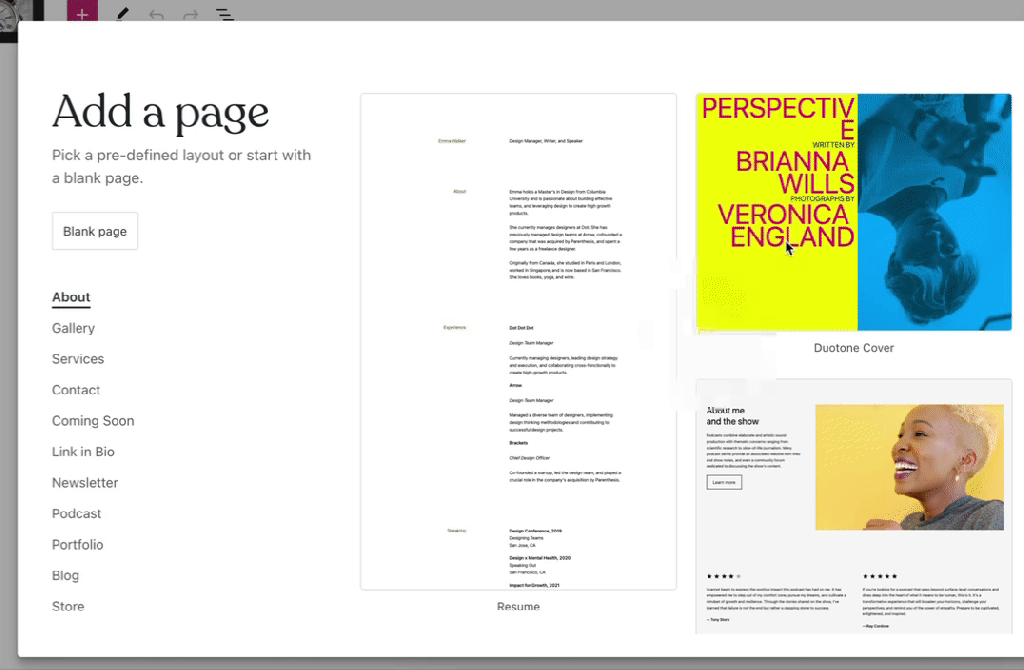
הקטגוריות של פריסות העמוד כוללות:
- עמודי 'על אודות'
- עמודי בלוג
- עמודי ניוזלטר
- עמודי גלריה
- עמודי שירותים
- עמודי 'יצירת קשר'
לא חייבים להשתמש בקטגוריה לצורך המטרה המוצהרת שלה. לדוגמה, אם אהבת את הפריסה של העמוד 'על אודות', אפשר להשתמש בה ולהתאים את אזורי התוכן עם תוכן משלך כמן 'עמוד הבית', עמוד שירותים או עמוד מכל סוג אחר.
לאחר שבחרת את פריסת העמוד, אפשר להחליף את התוכן שבמציין במיקום עם תוכן משלך.
יש ללחוץ על טקסט כדי לערוך אותו. אפשר ללחוץ על כל בלוק של תמונה וללחוץ על החלפה כדי להחליף את התמונה עם תמונה משלך.
אפשר להתאים אישית כל בלוק, להזיז אותו ולהוסיף בלוקים חדשים. מידע נוסף על השימוש העורך של WordPress אפשר לראות במדריכים שלנו.
💡
אם ברצונך למחוק במהירות את כל הבלוקים מהעמוד, אפשר להשתמש בקיצורי מקלדת שימושיים. יש להקיש CTRL + A ב-Windows או Command-A ב-Mac. לאחר מכן, יש ללחוץ שוב. לבסוף, יש ללחוץ על המקש Delete במקלדת.
אתם חייבים להיות מחוברים על מנת לשלוח תגובה.